X-Unikey cho Linux: Hướng dẫn sử dụng bộ gõ tiếng Việt trên hệ điều hành Ubuntu
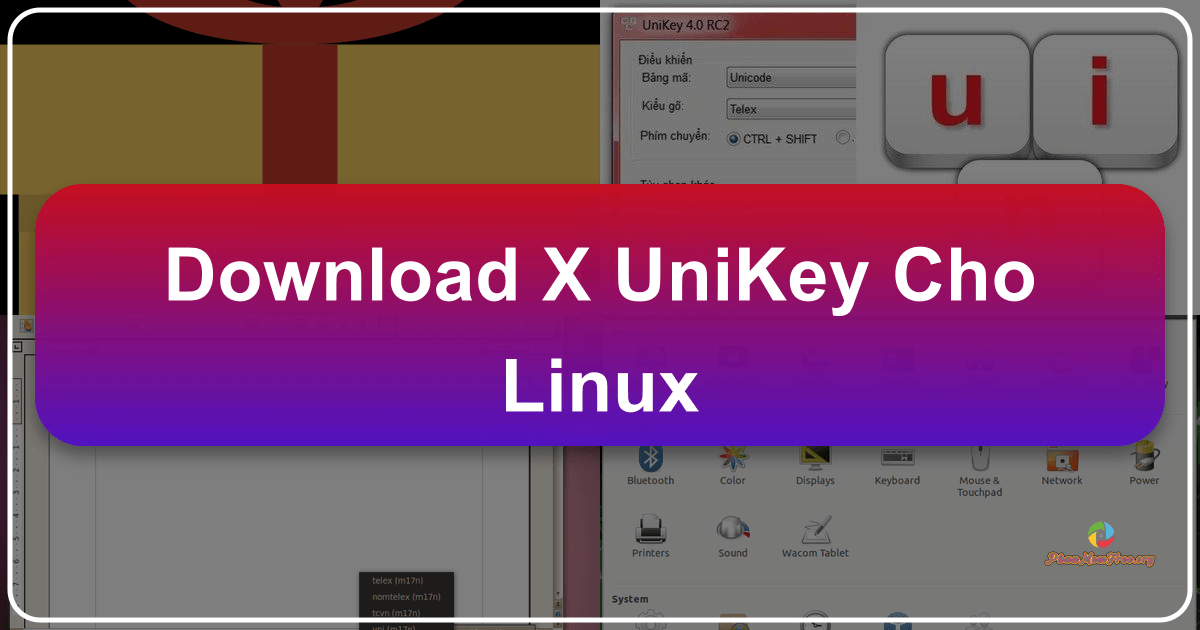
X-Unikey cho Linux là một phiên bản gọn nhẹ và ổn định của bộ gõ tiếng Việt Unikey, được thiết kế đặc biệt để hoạt động trên hệ điều hành Ubuntu và các hệ thống dựa trên Debian. Đây là giải pháp hữu ích cho người dùng Linux muốn dễ dàng nhập liệu tiếng Việt có dấu trong quá trình làm việc, học tập hay giải trí. Bài viết này sẽ hướng dẫn chi tiết về cách tải xuống, cài đặt, sử dụng và gỡ bỏ X-Unikey trên Linux, cũng như giải đáp một số thắc mắc thường gặp.
Tải xuống và cài đặt X-Unikey
Việc tải xuống và cài đặt X-Unikey trên Ubuntu khá đơn giản. Bạn sẽ tải về một file .deb, tương tự như file .exe trên Windows. Sau khi tải file .deb về máy tính, bạn chỉ cần nhấp đúp chuột vào file này. Hệ thống sẽ tự động mở trình quản lý gói và bắt đầu quá trình cài đặt.
Quá trình cài đặt bao gồm các bước sau:

-
Nhấp đúp chuột vào file
.deb: Hành động này sẽ mở trình quản lý gói của Ubuntu (thường làGDebihoặcUbuntu Software). -
Nhấn “Install Package” (Cài đặt Gói): Sau khi trình quản lý gói mở, bạn sẽ thấy một cửa sổ hiện lên với thông tin về gói phần mềm X-Unikey. Nhấn vào nút “Install Package” để bắt đầu quá trình cài đặt.
-
Nhập mật khẩu: Hệ thống sẽ yêu cầu bạn nhập mật khẩu người dùng để xác nhận quyền cài đặt phần mềm.
-
Chờ cài đặt hoàn tất: Quá trình cài đặt sẽ diễn ra trong một vài giây hoặc vài phút tùy thuộc vào cấu hình máy tính. Bạn cần kiên nhẫn chờ cho đến khi quá trình hoàn tất.
-
Nhấn “Close” (Đóng): Sau khi cài đặt thành công, nhấn nút “Close” để đóng cửa sổ trình quản lý gói.
-
Khởi động lại máy tính (khuyến nghị): Mặc dù không bắt buộc, nhưng khởi động lại máy tính sẽ đảm bảo X-Unikey hoạt động ổn định và tránh một số lỗi không mong muốn.
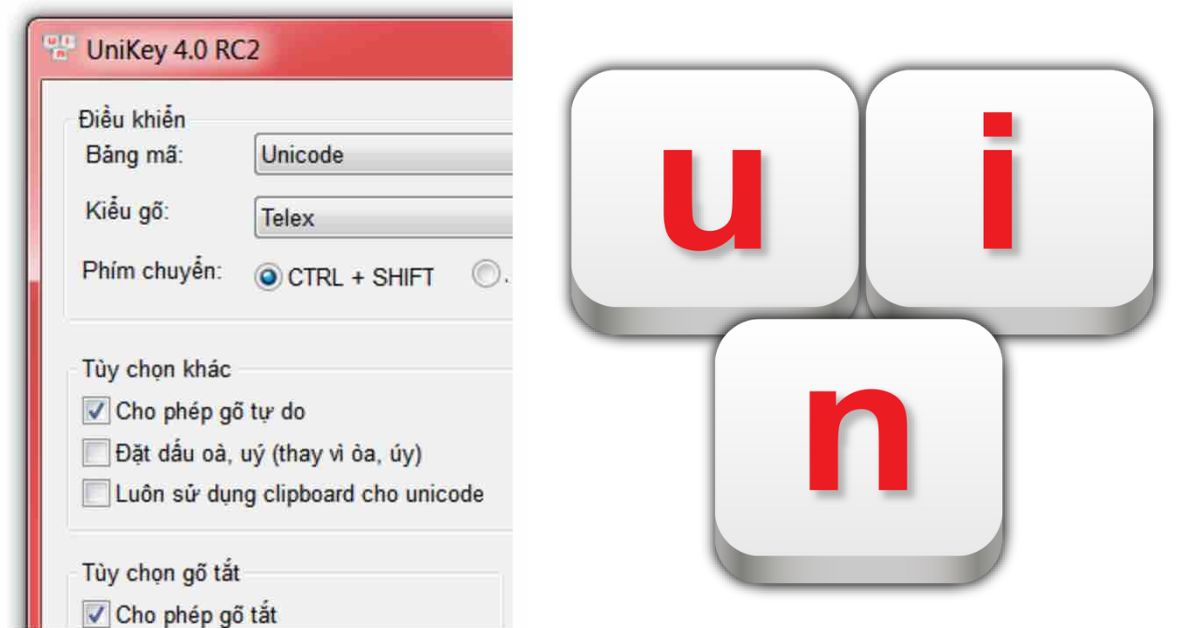
Sử dụng X-Unikey
Sau khi cài đặt, X-Unikey sẽ hoạt động ẩn trong khay hệ thống. Để bắt đầu sử dụng:
-
Mở Terminal: Bạn có thể mở Terminal bằng cách vào
Applications > Accessories > Terminalhoặc sử dụng tổ hợp phímCtrl + Alt + T. -
Khởi chạy X-Unikey: Gõ lệnh
unikeyvào Terminal và nhấn Enter. Một biểu tượng nhỏ của X-Unikey sẽ xuất hiện ở góc phải dưới màn hình. -
Bật/tắt chế độ gõ tiếng Việt: Nhấp chuột trái vào biểu tượng X-Unikey để bật hoặc tắt chế độ gõ tiếng Việt. Bạn cũng có thể sử dụng phím tắt
Ctrl + Shiftđể thực hiện thao tác này. -
Chuyển đổi kiểu gõ: Nhấp chuột phải vào biểu tượng X-Unikey để chuyển đổi giữa các kiểu gõ khác nhau, bao gồm UTF8 (Unicode), VIQR, TCVN, VNI, và BK2. Việc lựa chọn kiểu gõ phụ thuộc vào ứng dụng và nhu cầu của bạn. UTF8 (Unicode) là kiểu gõ được khuyến nghị vì tính tương thích rộng rãi.
Khắc phục sự cố
Trong quá trình sử dụng, bạn có thể gặp phải một số vấn đề như không gõ được tiếng Việt trong một số ứng dụng cụ thể (ví dụ: khi mở OpenOffice, chuyển qua lại giữa các hộp văn bản). Trong trường hợp này, hãy thử các bước sau:
-
Nhấp chuột vào vùng cần nhập liệu: Nhấp chuột vào vị trí bạn muốn nhập văn bản trong ứng dụng.
-
Tắt và bật lại chế độ gõ tiếng Việt: Tắt chế độ gõ tiếng Việt bằng cách nhấp chuột trái vào biểu tượng X-Unikey, sau đó bật lại.
-
Sử dụng phím tắt: Nhấn
Ctrl + Shifthai lần liên tiếp.
Nếu các bước trên không giải quyết được vấn đề, hãy kiểm tra xem ứng dụng bạn đang sử dụng có hỗ trợ mã hóa UTF-8 hay không. Nếu không, bạn cần tìm kiếm các giải pháp khác phù hợp với ứng dụng đó.
Cài đặt X-Unikey tự động khởi chạy khi bật máy
Để X-Unikey tự động khởi chạy mỗi khi bạn bật máy tính, hãy thực hiện các bước sau:
-
Mở Startup Applications: Vào
System > Preferences > Session(hoặcSystem > Preferences > Startup Applicationstrên Ubuntu 9.04). -
Thêm chương trình khởi động: Trong tab “Startup Programs”, nhấn vào nút “Add”.
-
Cấu hình: Điền thông tin như sau:
- Name (Tên): Unikey
- Comment (Ghi chú): Khởi chạy X-Unikey
- Command (Lệnh): unikey

- Lưu cài đặt: Nhấn “Add” rồi “Close” để lưu thay đổi.
Gỡ bỏ X-Unikey
Nếu bạn muốn gỡ bỏ X-Unikey khỏi hệ thống, hãy mở Terminal và sử dụng lệnh sau:
sudo apt-get purge x-unikeyLệnh này sẽ gỡ bỏ hoàn toàn X-Unikey và các tập tin liên quan khỏi hệ thống của bạn. Hãy nhớ rằng bạn cần có quyền administrator (root) để thực hiện lệnh này.
Nhược điểm của X-Unikey
X-Unikey là một phần mềm đơn giản và nhẹ, vì vậy nó không có nhiều tùy chọn cấu hình như phiên bản Unikey trên Windows. Điều này có thể là một trở ngại nhỏ đối với những người dùng quen thuộc với giao diện phức tạp hơn. Tuy nhiên, đối với người dùng chỉ cần một công cụ đơn giản để gõ tiếng Việt trên Ubuntu, X-Unikey là một lựa chọn hoàn hảo.
Kết luận
X-Unikey cho Linux là một giải pháp hiệu quả và đơn giản cho nhu cầu gõ tiếng Việt trên hệ điều hành Ubuntu. Với các hướng dẫn chi tiết ở trên, hy vọng bạn có thể dễ dàng tải xuống, cài đặt, sử dụng và quản lý X-Unikey một cách hiệu quả. Mặc dù có một số hạn chế về tính năng, sự đơn giản và tính ổn định của X-Unikey vẫn khiến nó trở thành một lựa chọn đáng tin cậy cho nhiều người dùng Linux.
Thông số phần mềm
- Phát hành: “Phạm Kim Long”
- Version: “1.04”
- Sử dụng: “Miễn phí”
- Dung lượng: “600,9 KB”
- Lượt xem: “63.669”
- Lượt tải: “25.147”
- Ngày: “01/12/2024”
- Yêu cầu: “Ubuntu/Debian”